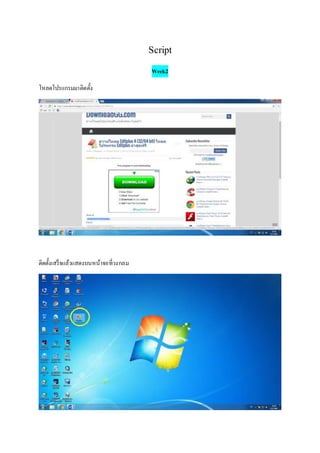More Related Content Similar to Scriptgi 59170060 g1 Similar to Scriptgi 59170060 g1 (17) More from Thamon Monwan (12) 3. บรรทัดที่ 9เปลี่ยนคาว่า Document เป็น Test_Javascript บรรทัดที่ 10 เป็นคาสั่งภาษาสคริป
บรรทัดที่ 11,13 เผื่อทางานบนเว็บรุ่นเก่ามันสามารถทางานได้ บรรทัดที่ 12 เป็นคาสั่งให้เขียน สวัสดีชาวGI
บันทึกนามสกุลต้องเป็น .html
11. เขียน code ส่วนของ html และ java script
เราให้ชื่อเรื่องว่า Age calculate ในส่วนของ bodyจะใช้form ซึ่งเป็นส่วนหนึ่งของ html
Form ตั้งชื่อว่า test /madthod คือวิธี เราใช้วิธี post คือการส่ง
Input type = “text” ในเว็บนั้นจะมีหน้าเว็บพร้อมขึ้นมาพร้อมกับกล่องเพื่อให้ลูกค้ากรอกข้อมูลลงไป
Name = “age” นาเข้าได้จากกล่องตัวอักษร name ที่ชื่อว่า age จากนั้นทาการ save
14. ใส่เงื่อนไขในบรรทัดที่ 6 function ชื่อ data
บรรทัดที่ 8 if(test.age) age ที่อยู่ใน test ให้เอามาเปรียบเทียบ value เอาค่าจากอายุมาใส่
ถ้ามากกว่า 50จะบอกว่า you areold น้อยกว่า 50 จะบอกว่า youare young
น้อยกว่า 50
17. Week3
Grade โดยใช้ alert เป็นกล่องขึ้นมาให้กรอกคะแนน
Ctrl+ N เพื่อขึ้นหน้าใหม่
เขียน code ส่วนของ html และ java script
Var คือการประกาศตัวแปร
20. Week 4
Google Map APT
พิมพ์คาว่า google map API javascript ลงชื่อเข้าใช้
กด yes CREATE AND ENABLE API
23. นามาวางใน Edit plus ไปบรรทัดที่ 32คาว่า YOUR_API_KEY ให้ลบแล้วนา Code ที่เรา copy
มาใส่แทน Code : AIzaSyBEtmLbHqAfjONEFJqeMWfeIJelruuL_10
Save .html เท่านั้น
24. เปิดใน Google Chrome ผลที่ได้จะเป็นแผนที่
จะให้แสดงภาพที่ไทยบรรทัดที่ 27Center คือ การปรับหาพื้นที่ เราเปลี่ยนเลขที่ lat และ lng เป็น 13/100
29. Week 5
Drawing on the map and KML
เปิด Editplus ขึ้นมา
ไปที่ Google map API Java Script SIMPLES Simple markers
34. กด Ctrl+ s แล้วรีเฟชจะได้หมุดอยู่ที่ชลบุรี
ภาพที่ได้มันไกลอยากให้มันใกล้ เปลี่ยน Zoom เป็น 17
40. Week 6
KML Google Map API
เข้าไปฝากเว็บไซต์โดยต้องทาการสมัครก่อนไปที่ sites google.com
เขียนชื่อเว็บไซต์เสร็จแล้ว ทาตามรูป
53. รูปที่ได้ รูปนี้เป็น layer1 คาสั่งของมันเป็น trueมันจะไม่ค้นหาตึกให้มันจะอยู่แบบนี้แล้วให้เราหา
ภาพนี้เป็น false จะซูมหาตึกให้โดยอัตโนมัติ(แต่รูปนี้เล็กเพราะลดขนาดมัน)
56. จากนั้นเราเขียนโค๊ด บรรทัดที่ 10การตกแต่งแผนที่ บรรทัดที่ 11 การกาหนดค่าที่เกี่ยวกับ map
บรรทัดที่ 12,13,14 ถ้าประกาศ style ต้องใช้ทั้งสามบรรทัดนี้ บรรทัดที่ 18 การเว้นระยะกรอบบนเว็บไซต์
บรรทัดที่ 19 การเว้นวรรค การแสดงผลลัพธ์ต้องอยู่ในตัว Body เสมอ บรรทัดที่ 26 เรียกใช้แผนที่บน
google บรรทัดที่ 28 ทารูปให้อยู่ตรงกลาง บรรทัดที่ 29 การขยายขนาดของภาพ
บรรทัดที่ 30 ใช้แผนที่แบบ แผนที่ภูมิประเทศ
58. เราจะทาสามเหลี่ยมเบอร์มิวดาเราต้องเก็บทั้งหมด 4 จุด บรรทัดที่ 32-36บรรทัดที่ 38ประกาศตัวแปร
Bermuda บรรทัดที่ 40 ใส่สีให้สามเหลี่ยม บรรทัดที่ 41ค่าสีของเส้น บรรทัดที่ 42 ความหนา
บรรทัดที่ 43 ใส่สี บรรทัดที่44 ความโปร่งแสง บรรทัดที่ 46 ให้สามเหลี่ยมปรากฏใน map
ทาการเซฟแล้วไปเปิดบนเว็บไซต์ ภาพที่ได้
60. จะสั่งให้แสดง Hello GI! ใช้print ในการสั่ง พอเขียนคาสั่งเสร็จแล้วกด Enter จะได้อย่างที่เห็น
เก็บตัวแปรa =5 , type คือเรียกดูสถานะข้อมูล เลข 5 เป็นเลขจานวนเต็ม คาตอบที่เช็คสถานะเลยเป็น int
61. ตัวแปร b= ชื่อของเรา แล้วเช็คข้อมูล ผลที่ได้คือ str คือแบบข้อความ
ทาการกาหนดตัวแปรแล้วเอาตัวแปรมาบวกกัน a=5,b=7,c=a+b =12
;คือยังไม่ให้แสดงผล ,%d เลขจานวนเต็ม,print คือแสดงผลทางหน้าจอ
62. เก็บค่าแบบอาเรย์โดยมันจะเริ่มเก็บค่าที่ 0กาหนดตัวแปร d= Geo GiRs Gps
แสดงผลแบบอาเรย์โดย 0 เก็บ Geo,1 เก็บ Gi,2 เก็บ Rs,3 เก็บ Gps
แสดงผลโดยใช้ปริ้นและใช้ตัวแปรdและค่าของอาเรย์ในการแสดง
แสดงชื่อของเราโดยใส่ซิงเกิ้ลโคตรและมี+มาเชื่อมข้อความ
ผลที่แสดงได้ชื่อและนามสกุลยังติดกันอยู่
68. ตามด้วยฟังก์ชันต่างๆ buffer คือแนวกันชน เราจะเก็บข้อมูลที่ไดร์ดีจะเป็นการนาข้อมูลเข้า
ตัวที่สองคือส่งออกโดยตั้งชื่อว่า Buffer_BUU.shp
ตัวต่อมาคือระยะขอบเขตของแนวกันชน 300 เมตร
ตัวสุดท้ายคือเริ่มขอบเขตจากรั้วมหาลัยออกไป 300 แล้วกด Enter
71. Week 10
Buffer Multiple
เราพิมพ์คาสั่งเหมือนเดิม แต่Multiple เป็นแนวกันชนที่มีหลายระยะ โดยกาหนดระยะใช้ [ ]
แล้วพิมพ์ระยะตามที่เราต้องการโดยมี , คั่นระยะแนวกันชน
กาหนดค่าเป็นเมตรจะอยู่ข้างนอกไม่เหมือน Buffer พิมพ์ใส่กับระยะได้เลย
แล้วเลือกแบบนับจากขอบเขตออกไปกด Enter
75. เราจะใช้งานarcgis ต้องขึ้นต้น import arcpy เสมอ
สร้างไฟล์ให้บรรทัดที่สอง คือพวกสี จุด ลายเส้นต่างๆแล้วเรียกเปิดไฟล์ให้เป็นชื่อใหม่ว่า world_Boundary
จะได้รูปขอบเขตแต่ละประเทศทั่วโลกขึ้นมา
รูปที่ได้
98. Click 2 ที จะขึ้นหน้าต่างให้ดังรูป
เลือกแบบ Classified